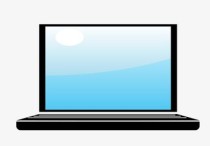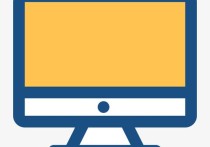wps中excel怎么查找指定内容
在WPS Office中的Excel应用程序中,你可以使用以下方法来查找指定内容:
本文文章目录
1. 使用Ctrl + F快捷键查找: - 打开你的Excel文档。 - 按下键盘上的Ctrl键,并同时按下字母F键(Ctrl + F)。这将打开查找和替换对话框。

2. 使用查找和替换对话框: - 点击Excel菜单栏中的“编辑”选项。 - 选择“查找和替换”,或者你可以直接使用Ctrl + F打开此对话框。 - 在弹出的对话框中,你可以输入要查找的内容。
3. 设置查找选项: - 在查找和替换对话框中,你可以点击“选项”按钮以展开更多查找选项。 - 在选项中,你可以选择是否区分大小写、查找整个单元格或仅查找部分匹配,以及其他高级选项。
4. 开始查找: - 输入你要查找的内容后,点击“查找下一个”按钮。WPS会在文档中查找第一个匹配项,并将光标移到该位置。 - 如果你想查找下一个匹配项,只需重复点击“查找下一个”按钮即可。
5. 替换匹配项(可选): - 如果你想替换匹配项,可以切换到“替换”选项卡,然后在“替换为”字段中输入替换内容。 - 点击“替换”按钮来替换当前匹配项,或点击“全部替换”按钮来替换文档中的所有匹配项。
6. 关闭查找和替换对话框: - 当你完成查找或替换操作后,点击对话框中的“关闭”按钮即可关闭查找和替换对话框。
总结:
这些步骤将帮助你在WPS Office中的Excel中查找并替换指定内容。请注意,与Microsoft Excel类似,WPS Office也提供了丰富的查找和替换选项,可以根据你的需求进行调整。